
Como apresentar números com muitos dígitos sem dividir por 1.000 ou 1.000.000, utilizando apenas formatação personalizada (#.##0,00..)
Para as pessoas que trabalham na área financeira é muito comum utilizar números com vários dígitos. Na hora de fazer uma planilha ou um gráfico, também é muito comum ver as pessoas dividindo os números por 1.000 ou 1.000.000 para facilitar a visualização.
Saiba que você pode utilizar a formatação personalizada para não precisar dividir os números por 1.000 ou por 1.000.000.
Faça o teste e siga o passo a passo. Digite na célula B2 o valor de 1.000.000,00 (ou em qualquer outra célula de sua preferência).

Em seguida, com a célula B2 selecionada clique com o botão direito do mouse e escolha a opção Formatar células.
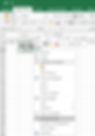
Depois, na caixa de diálogo Formatar Células clique em Personalizado e no campo Tipo escolha a opção: #.##0,00. Na sequência, digite ao final da sentença um “.” (ponto), para dividir o valor por 1.000, o campo ficará dessa maneira: “#.##0,00.”. Para dividir um valor por 1.000.000 digite dois pontos “..”, a sentença ficará: “#.##0,00..”. Veja os exemplos abaixo:


O mesmo pode ser feito com os valores do eixo de um gráfico (ou com os valores do rótulo de dados). Para isso, é necessário selecionar os valores do eixo clicando uma vez sobre eles. Depois, clique novamente com o botão direito do mouse e escolha a opção Formatar Eixo. O painel Formatar Eixo é aberta e na categoria Número em Código de Formatação basta digitar a quantidade de pontos desejada para a divisão (“#.##0,00.” ou “#.##0,00..”), clique em Adicionar e pronto!




Até a próxima!

